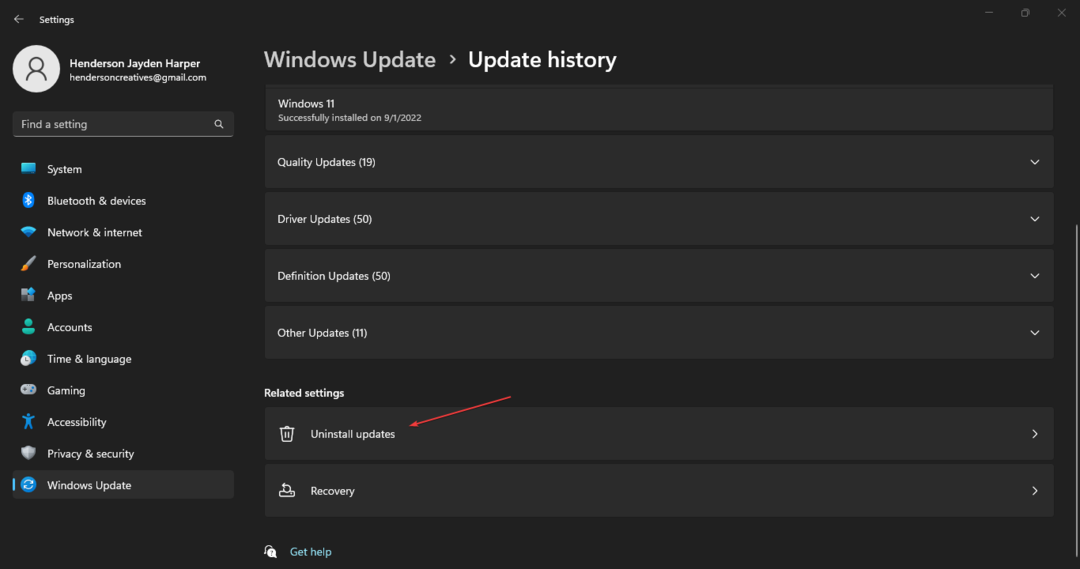Ta programska oprema bo popravila pogoste napake računalnika, vas zaščitila pred izgubo datotek, zlonamerno programsko opremo, okvaro strojne opreme in optimizirala vaš računalnik za največjo zmogljivost. Zdaj odpravite težave z računalnikom in odstranite viruse v treh preprostih korakih:
- Prenesite orodje za popravilo računalnika Restoro ki je priložen patentiranim tehnologijam (patent na voljo tukaj).
- Kliknite Zaženite optično branje najti težave s sistemom Windows, ki bi lahko povzročale težave z računalnikom.
- Kliknite Popravi vse za odpravljanje težav, ki vplivajo na varnost in delovanje vašega računalnika
- Restoro je prenesel 0 bralci ta mesec.
Hibridni spanec je kombinacija med spanjem in prezimovanje, ki računalniku omogoča, da na trdi disk izpiše ves svoj RAM in nato preide v stanje nizke porabe, zaradi česar je RAM osvežen. To stanje uporabnikom omogoča hitro obnoviti računalnike iz spanjain jih tudi obnovite iz prezimovanje v primeru izpada električne energije.
Zdi se, da Posodobitev obletnice se ne razume dobro s hibridnim stanjem spanja, saj mnogi uporabniki poročajo, da ta funkcija v celoti manjka na seznamu možnosti porabe energije.
V posodobitvi obletnice manjka hibridni spanec
Ali lahko kdo pojasni, zakaj in kako ga vrniti?
Odprim možnosti napajanja -> napredne nastavitve in v stanju spanja dobim hibernacijo šele potem, ko sem kot pred posodobitvijo dobil tudi možnost hibridnega spanja. Pred posodobitvijo obletnice sem dobil zgoraj. Zimski spanec zdaj vidim šele pozneje.
Omeniti velja, da nekatere matične plošče in sistemi BIOS ne podpirajo hibridne funkcije spanja. Zaženite ukaz, če želite preveriti stanje napajanja, ki ga podpira vaš računalnikpowercfg - na voljospavne države v ukaznem pozivu.
Manjka hibridni spanec - kako to popraviti
1. rešitev - obnovite privzete nastavitve v načrtu porabe
Včasih lahko osebni načrt napajanja onemogoči vrsto funkcij. Če želite omogočiti privzeti načrt porabe, sledite tem korakom:
- Pojdi do Nadzorna plošča Možnosti strojne opreme in SoundPower

2. Preverite Uravnotežen načrt > izberite Spremenite nastavitve načrta > Obnovite privzete nastavitve za ta načrt.

2. rešitev - posodobite gonilnike
Poskrbite, da sta posodobljena tako gonilnika strojne kot programske opreme - lahko uporabite Windows Update. Če so na voljo novi gonilniki, jih namestite, znova zaženite računalnik in nato preverite, ali je na voljo možnost hibridnega mirovanja.
Vse vaše gonilnike je treba posodobiti, vendar je ročno izvajanje lahko moteče, zato vam priporočamo, da uporabite samodejno orodje drugega proizvajalca (100-odstotno varno in preizkušeno pri nas), da to storite samodejno.
 Gonilniki so bistvenega pomena za vaš računalnik in vse programe, ki jih uporabljate vsak dan. Če se želite izogniti zrušitvam, zamrznitvam, napakam, zaostankom ali drugim težavam, jih boste morali sproti posodabljati.Nenehno preverjanje posodobitev gonilnikov je zamudno. Na srečo lahko uporabite avtomatizirano rešitev, ki bo varno preverila, ali so na voljo nove posodobitve, in jih z lahkoto uporabila, zato vam toplo priporočamo DriverFix.Za varno posodabljanje gonilnikov sledite tem preprostim korakom:
Gonilniki so bistvenega pomena za vaš računalnik in vse programe, ki jih uporabljate vsak dan. Če se želite izogniti zrušitvam, zamrznitvam, napakam, zaostankom ali drugim težavam, jih boste morali sproti posodabljati.Nenehno preverjanje posodobitev gonilnikov je zamudno. Na srečo lahko uporabite avtomatizirano rešitev, ki bo varno preverila, ali so na voljo nove posodobitve, in jih z lahkoto uporabila, zato vam toplo priporočamo DriverFix.Za varno posodabljanje gonilnikov sledite tem preprostim korakom:
- Prenesite in namestite DriverFix.
- Zaženite aplikacijo.
- Počakajte, da DriverFix zazna vse vaše napačne gonilnike.
- Programska oprema vam bo zdaj pokazala vse gonilnike, ki imajo težave, in samo izbrati morate tiste, ki bi jih radi popravili.
- Počakajte, da DriverFix prenese in namesti najnovejše gonilnike.
- Ponovni zagon računalnik, da spremembe začnejo veljati.

DriverFix
Gonilniki ne bodo več povzročali težav, če danes prenesete in uporabljate to zmogljivo programsko opremo.
Obiščite spletno mesto
Omejitev odgovornosti: ta program je treba nadgraditi z brezplačne različice, da lahko izvede nekatera posebna dejanja.
3. rešitev - prilagodite urejevalnik registra
- Odprite register> pojdite na HKEY LOCAL MACHINE \ SYSTEM \ CurrentControlSet \ Control \ Power.

2. Z desno miškino tipko kliknite in izvozi HiberFileType kot varnostno kopijo.
3. Zdaj izbrišite datoteko HiberFileType (če je na voljo v računalniku).
4. Prepričajte se, da je vrednost za HiberbootOmogočeno datoteka je 1.
5. Znova zaženite računalnik. Hibridni spanec bi se zdaj moral pojaviti med vašimi možnostmi in pravilno delovati.
POVEZANE ZGODBE, KI JIH MORATE OGLEDATI:
- Črni zaslon sistema Windows 10 po mirovanju [popraviti]
- Hitra rešitev: Računalnik se zruši po prebujanju iz spanja
- Kako: Napolnite telefon s prenosnikom v načinu spanja
 Še vedno imate težave?Popravite jih s tem orodjem:
Še vedno imate težave?Popravite jih s tem orodjem:
- Prenesite to orodje za popravilo računalnika ocenjeno z odlično na TrustPilot.com (prenos se začne na tej strani).
- Kliknite Zaženite optično branje najti težave s sistemom Windows, ki bi lahko povzročale težave z računalnikom.
- Kliknite Popravi vse odpraviti težave s patentiranimi tehnologijami (Ekskluzivni popust za naše bralce).
Restoro je prenesel 0 bralci ta mesec.